Ak zistíte, že znova vytvorte rovnaké makrá, môžete tieto makrá skopírovať do špeciálneho zošita s názvom Personal.xlsb , ktorý je uložený vo vašom počítači. Všetky makrá uložené v osobnom zošite budú k dispozícii vždy, keď spustíte Excel v tom istom počítači.
Toto správanie sa líši od predvoleného správania Excelu, kde makro funguje iba v zošite, ktorý ho obsahuje.
Ak chcete vytvoriť osobný zošit, musíte najprv vytvoriť makro a uložiť ho do zošita osobných makier. Skôr než začnete, skontrolujte, či je karta Vývojár k dispozícii na páse s nástrojmi v Exceli. Ďalšie informácie nájdete v téme Zobrazenie karty Vývojár .
Vytvorenie a aktualizácia zošita osobných makier
-
Na karte Vývojár v skupine Kód kliknite na položku Zaznamenať makro.
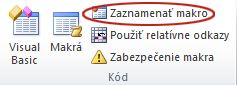
-
V dialógovom okne Zaznamenať makro zadajte zmysluplný názov makra do poľa Názov makra . Uistite sa, že v názve nepoužívate žiadne medzery.
-
V poli Uložiť makro v poli vyberte položku Zošit osobných makier.
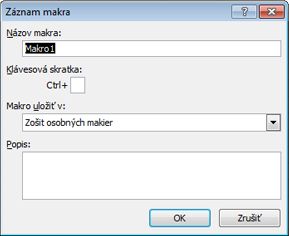
-
Kliknite na tlačidlo OK.
-
Vykonajte akcie, ktoré chcete zaznamenať.
-
V skupine Kód na karte Vývojár kliknite na položku Zastaviť záznam.
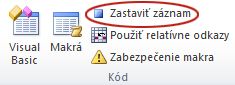
-
Zatvorte zošit.
Zobrazí sa hlásenie, ktoré vás vyzve na uloženie zmien vykonaných v zošite osobných makier.
-
Ak chcete zošit uložiť, kliknite na tlačidlo Uložiť .
Po vytvorení nového makra a jeho uložení do osobného zošita alebo po aktualizácii ktorékoľvek z makier v osobnom zošite sa vždy objaví výzva na uloženie osobného zošita tak, ako pri prvom uložení.
Zdieľanie makier
Ak chcete kopírovať makrá z osobného zošita do iného zošita alebo naopak, môžete to urobiť v editore jazyka Visual Basic (VBE). Editor jazyka Visual Basic môžete spustiť v Exceli stlačením kombinácie klávesov ALT + F11. Ďalšie informácie o kopírovaní makier z jedného zošita do druhého nájdete v téme Kopírovanie modulu makra do iného zošita.
Ak chcete zdieľať súbor Personal.xlsb s ostatnými, môžete ho skopírovať do priečinka XLSTART v iných počítačoch. V Windows 10, Windows 7 a Windows Vista sa tento zošit uloží do priečinka C:\Users\meno používateľa\AppData\Local\Microsoft\Excel\XLStart. V systéme Microsoft Windows XP sa tento zošit uloží do priečinka C:\Documents and Settings\meno používateľa\Application Data\Microsoft\Excel\XLStart. Zošity v priečinku XLStart sa automaticky otvoria pri každom spustení Excelu a kód uložený v zošite osobných makier sa zobrazí v dialógovom okne Makro.
Ak máte jedno alebo len niekoľko makier, ktoré chcete zdieľať s ostatnými, môžete im odoslať zošit, ktorý ich obsahuje v e-maile. Zošit môžete sprístupniť aj na zdieľanej sieťovej jednotke alebo v knižnici služby SharePoint Services.
Ak chcete vytvoriť osobný zošit, musíte najprv vytvoriť makro a uložiť ho do zošita osobných makier. Skôr než začnete, skontrolujte, či je karta Vývojár k dispozícii na páse s nástrojmi v Exceli. Postup:
V ponuke Excelu kliknite na položku Predvoľby... > pás s nástrojmi & panel s nástrojmi. V kategórii Prispôsobiť pás s nástrojmi v zozname Hlavné karty začiarknite políčko Vývojár a potom kliknite na tlačidlo Uložiť.
Vytvorenie a aktualizácia zošita osobných makier
Ak chcete vytvoriť osobný zošit, musíte najprv vytvoriť makro a uložiť ho do zošita osobných makier.
-
Na karte Vývojár kliknite na položku Zaznamenať makro.
-
V dialógovom okne Zaznamenať makro zadajte zmysluplný názov makra do poľa Názov makra . Uistite sa, že v názve nepoužívate žiadne medzery.
-
V poli Uložiť makro v poli vyberte položku Zošit osobných makier.
-
Kliknite na tlačidlo OK.
-
Vykonajte akcie, ktoré chcete zaznamenať.
-
Na karte Vývojár kliknite na položku Zastaviť nahrávanie.
-
Uložte zmeny, zavrite zošit a nakoniec excel zavrite.
Zobrazí sa hlásenie, ktoré vás vyzve na uloženie zmien vykonaných v zošite osobných makier.
-
Ak chcete zošit uložiť, kliknite na tlačidlo Uložiť .
Pri každom vytvorení a uložení nového makra do osobného zošita alebo pri aktualizácii makier, ktoré sa v ňom už nachádzajú, sa zobrazí výzva na uloženie osobného zošita.
Zdieľanie makier
Ak chcete kopírovať makrá z osobného zošita do iného zošita alebo naopak, môžete to urobiť v editore jazyka Visual Basic (VBE). Editor jazyka Visual Basic môžete spustiť v Exceli kliknutím na položku Visual Basic na karte Vývojár . Ďalšie informácie o kopírovaní makier z jedného zošita do druhého nájdete v téme Kopírovanie modulu makra do iného zošita.
Ak chcete zdieľať súbor Personal.xlsb s ostatnými, môžete ho skopírovať do domáceho priečinka Excelu v iných počítačoch. Tento priečinok pre Mac sa nachádza v domácom priečinku na adrese ~/Library/Containers/com.microsoft.Excel/Data/Library/Application Support/Microsoft/Roaming/Excel/.
Ak máte jedno alebo len niekoľko makier, ktoré chcete zdieľať s ostatnými, môžete im odoslať zošit, ktorý ich obsahuje v e-maile. Zošit môžete sprístupniť aj na zdieľanej sieťovej jednotke alebo v knižnici služby SharePoint Services.
Potrebujete ďalšiu pomoc?
Vždy sa môžete opýtať odborníka v komunite Excel Tech Community alebo získať podporu v komunitách.










